您现在的位置是:首页 > CAD画图 > CAD画图
中望CAD怎么绘制多边形并求面积周长
![]() 本文转载来源:zwcad.com zwsoft.cn 中望CAD官方教程.如果作者或相关权利人不同意转载,请跟我们联系,我们立即删除文章。2021-05-08
本文转载来源:zwcad.com zwsoft.cn 中望CAD官方教程.如果作者或相关权利人不同意转载,请跟我们联系,我们立即删除文章。2021-05-08
简介CAD怎么绘制多边形并求面积周长 CAD找那个绘制一个复杂的图形,想要求a、b、c尺寸,红色五边形周长,阴影面积,下面我们就来看看详细的教程。 1、打开中望CAD,新建一个新文件。绘
CAD怎么绘制多边形并求面积周长
CAD找那个绘制一个复杂的图形,想要求a、b、c尺寸,红色五边形周长,阴影面积,下面我们就来看看详细的教程。
1、打开中望CAD,新建一个新文件。绘制任意大小五边形(有1顶点在五边形竖直中心线下方)。
2、绘制边长为40、50、60的三角形。
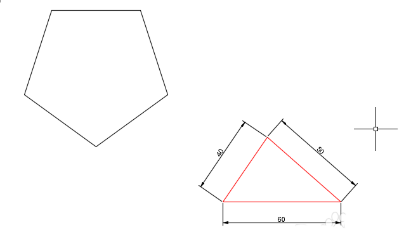
3、偏移三角形的边到题目中五边形对应的顶点上,并通过绘制补助线、修剪、延长等整理图形结果如下图。

4、按三角形水平边尺寸为60缩放图形。
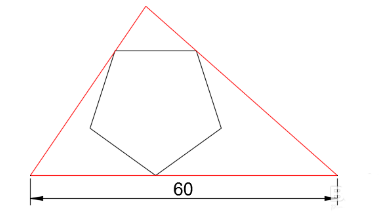
5、填充与所要求绘制图形中相对应的阴影。
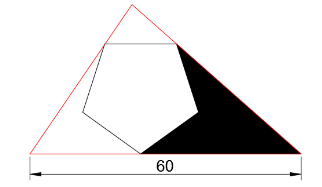
6、标注所求尺寸,查询阴影面积,查询五边形周长。
结果:a=29.4510 b=24.4779 五边形周长=79.1178 阴影面积=313.4152

以上就是CAD复杂图形标注求周长求面积的教程,希望大家喜欢,请继续关注中望CAD官网。
点击排行
 CAD多种快速移动图形的方法
CAD多种快速移动图形的方法










